У большинства людей есть альбом со старыми фотографиями. Из-за времени и условий хранения снимки могли испортиться: потерять цвет и получить повреждения. Чтобы убрать замятия и пятна, улучшить освещение и оттенки фотокарточки, нужна удобная программа для восстановления старых фотографий. В этой статье мы расскажем о лучших приложениях для начинающих и продвинутых пользователей.
- СОДЕРЖАНИЕ:
- ТОП программ для реставрации
- 1. ФотоМАСТЕР
- 2. Akvis Retoucher
- 3. ФотоВИНТАЖ
- 4. Adobe Photoshop
- 5. Luminar 4
- 6. SoftOrbits Photo Retoucher
- 7. Retouch Pilot
- 8. Corel Paintshop Pro
- Заключение
ТОП программ для реставрации
Сначала вам необходимо создать цифровую копию пострадавших фотоснимков. Воспользуйтесь сканером или сфотографируйте их. В последнем случае можно использовать как фотоаппарат, так и смартфон. Дальше нужно установить правильный редактор. Чтобы выбрать хорошее ПО, обращайте внимание на наличие следующих вещей:
- интерфейс на русском языке;
- простые инструменты для качественной ретуши;
- возможность автокоррекции;
- пробная версия или адекватная стоимость лицензии.
Далее представлен рейтинг программ для восстановления старинных фотоснимков.
ФотоМАСТЕР
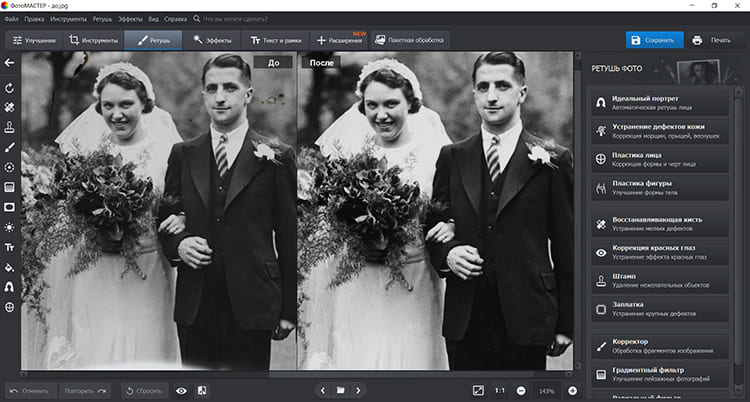
Русский язык: Да
Лицензия: Условно-бесплатная
Удобный фоторедактор для начинающих и среднеуровневых пользователей, который предоставляет простые инструменты для ретуши изображений. Вы сможете удалить лишние объекты, небольшие дефекты, сгибы и трещины. Также приложение позволит точечно редактировать материал, улучшить цвета, добавить текст, рамки и т.д.
- удаление лишних компонентов и изъянов картинки;
- настройка контраста и оттенков;
- применение эффектов из обширной коллекции;
- пакетное редактирование изображений.
ФотоМАСТЕР можно скачать с нашего сайта и установить на все версии Windows. После инсталляции приступите к восстановлению поврежденного фото. Последовательность действий можно прочитать ниже:
Редактирование шаг за шагом
Запустите программу и нажмите «Открыть фото». Мы разберем процесс реставрации на примере старого свадебного фотоснимка.
- Обрежьте картинку
- Удалите заломы и другие изъяны
- Сделайте точечную коррекцию
- Повысьте четкость картинки
- Стилизуйте кадр под старину
- Экспортируйте результат
Если у фотокадра есть поврежденная рамка с названием фотоателье или края изображения просто обтрепались, то лучше их обрезать. Перейдите в раздел «Инструменты» и выберите функцию «Кадрирование». ПО содержит различные настройки обрезки: свободные пропорции, сохранение соотношения сторон оригинала, пресеты для ВКонтакте, iPhone, iPad и другие. Подберите предустановку или настройте рамку вручную.
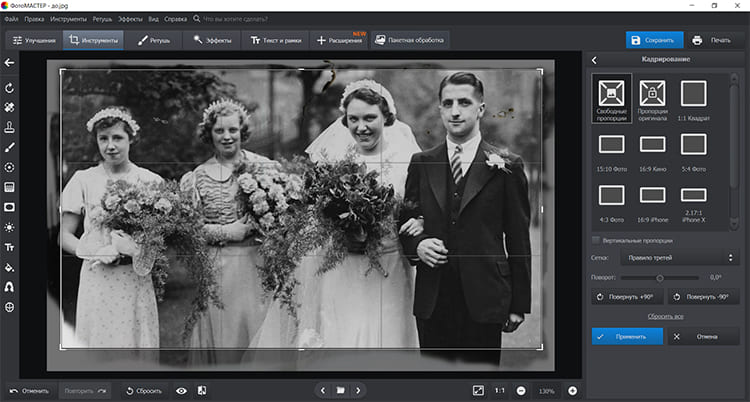
Примените изменения
Если снимок был сделан на фотоаппарат, то у него могут быть искажения перспективы. Они появляются из-за неправильного угла съемки или неровной поверхности, на которой лежит карточка. В таком случае воспользуйтесь опцией «Геометрия». Вы сможете настроить параметры дисторсии, вертикали, горизонтали, а также пропорции. Поэкспериментируйте со значениями, чтобы добиться наилучшего результата. Чаще всего после съемки на фотокамеру необходимо увеличить дисторсию и уменьшить пропорции.
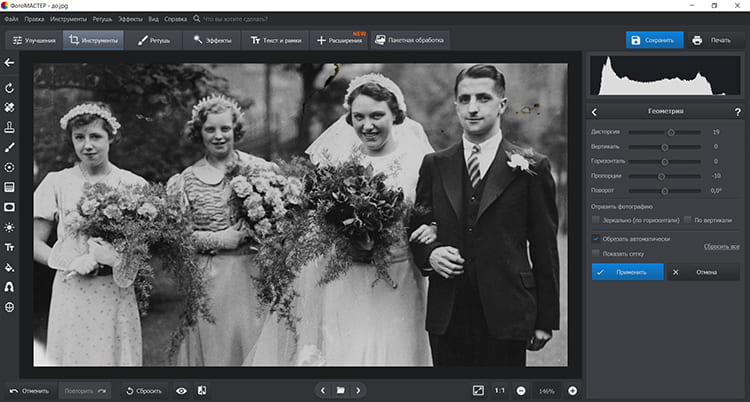
Пример настройки
Для исправления недочетов перейдите в раздел «Ретушь». Здесь представлены различные инструменты, которые позволят устранить абсолютно любые дефекты, трещины и пятнышки. Для мелких недостатков, например, пыли и небольших царапин, подойдет «Восстанавливающая кисть». Отрегулируйте ее размер и уровень растушевки. Лучше всего поставить значение от 40 до 60.
Если требуется скрыть пятно, щелкните по нему, тогда изъян исчезнет. Для стирания залома проведите по нему кистью и софт заменит материал на подходящую текстуру. Так же просто вернуть отсутствующие фрагменты, заменив их подходящей текстурой.
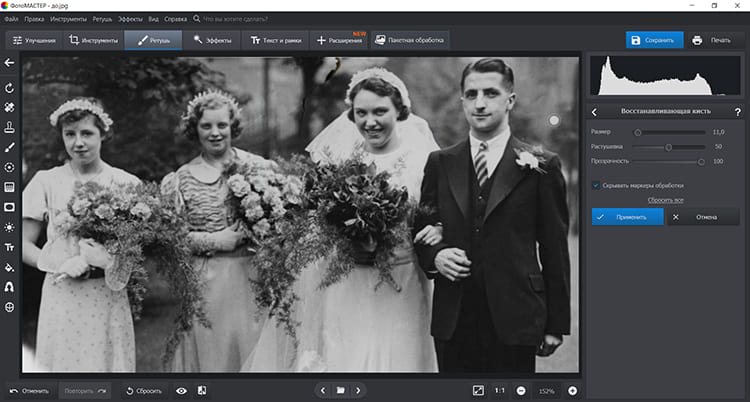
Повторите процесс на других недочетах
Чтобы удалить крупные изъяны, например, большие пятна, трещины или нежелательные объекты, используйте «Штамп». Скорректируйте размер, растушевку и прозрачность кисти. Отметьте область, которую нужно вырезать. Появятся два выделения. Перетащите вторую обводку в место, с которого можно взять текстуру на замену.
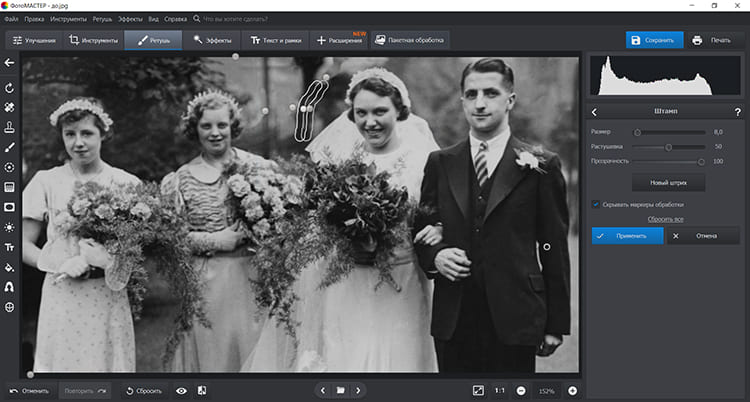
Подтвердите изменения, нажав «Применить»
Для устранения бликов и выцветших участков выполните точечную обработку. Выберите «Корректор» из вкладки «Ретушь». Он позволит настроить цвета, четкость, экспозицию, светлые и темные участки выделенной области. Закрасьте проблемный участок и отрегулируйте предложенные справа параметры.
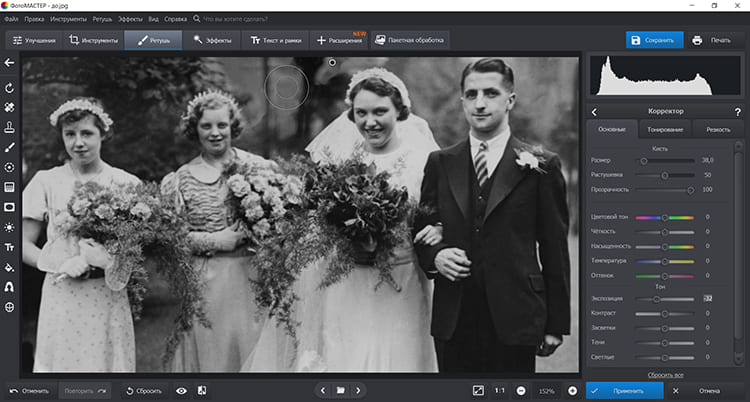
Устранение блика
Также функция пригодится, если не получилось аккуратно свести недочет. В таком случае выделите неудачный фрагмент и повысьте немного размытие.
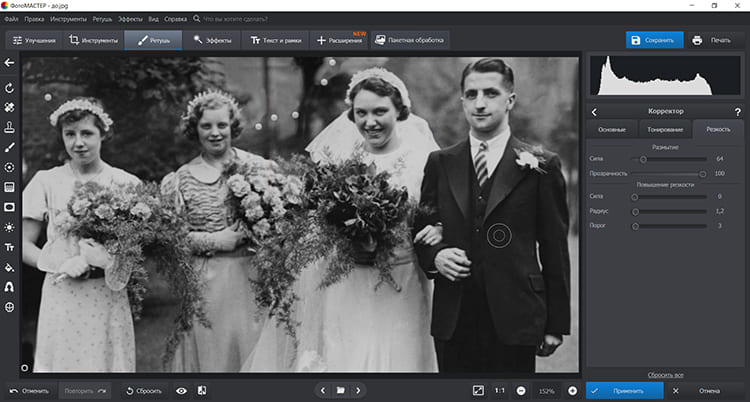
Так недостаток будет менее заметен
Можно улучшить скан за счет ретуши лица. Воспользуйтесь опцией «Идеальный портрет». Примените готовые пресеты или улучшите вид кожи, глаз, бровей и губ вручную. Это позволит осветлить лицо, скрыть пятна на портрете, повысить четкость, убрать блики.
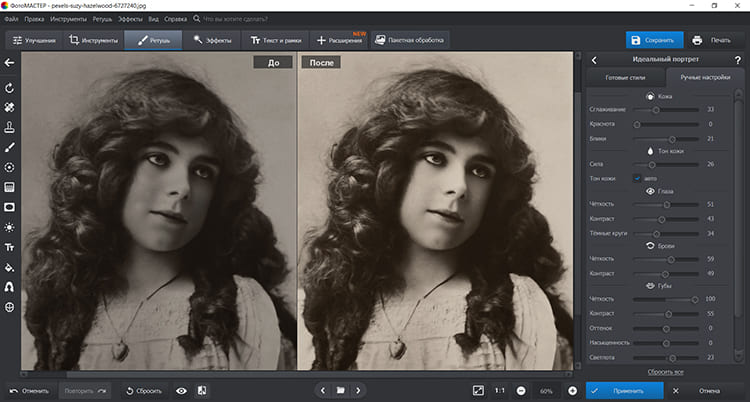
Редактирование портрета
Большинство снимков со временем тускнеют и теряют детализацию. Поэтому необходимо усилить резкость цифровой копии. Сделайте это в разделе «Улучшения». Во вкладке «Основные» можно повысить четкость. В «Резкости» увеличьте значение силы и установите число от 40 до 100. Радиус лучше оставить в пределах от 1 до 3.
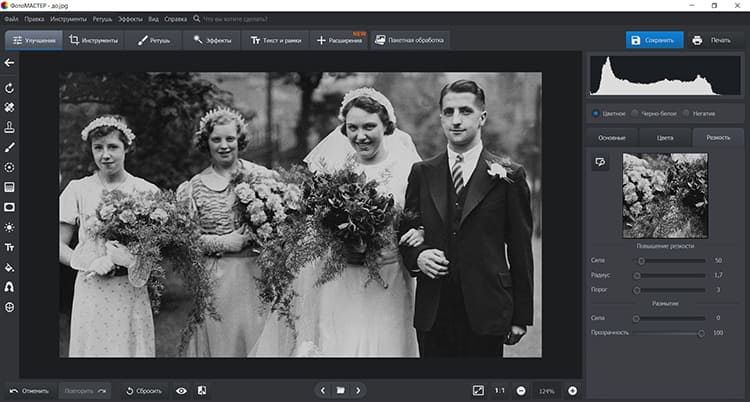
Увеличение резкости
Перед экспортом можно сделать фото более интересными, усилив ретро-эффект. Для этого перейдите во вкладку «Эффекты». В категориях «Винтажные» и «Фотопленки» будут предложены фильтры для стилизации кадра под старину.
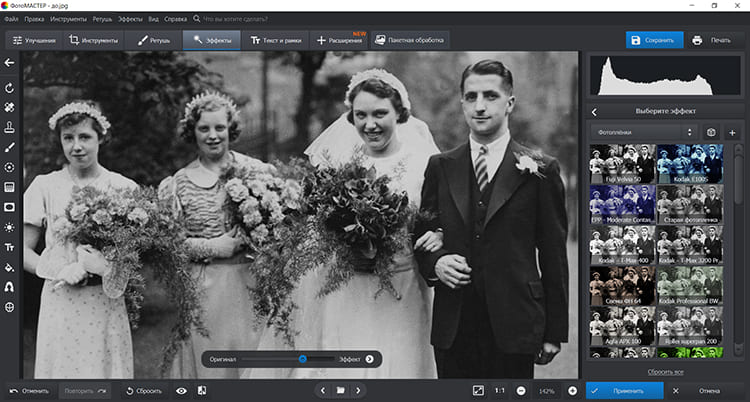
Наложите подходящий вариант
Сохраните документ на компьютер. Для этого кликните «Файл» — «Быстрый экспорт». Установите подходящий формат и качество. Вы также можете распечатать фотоснимок взамен поврежденного кадра или опубликовать в социальных сетях.
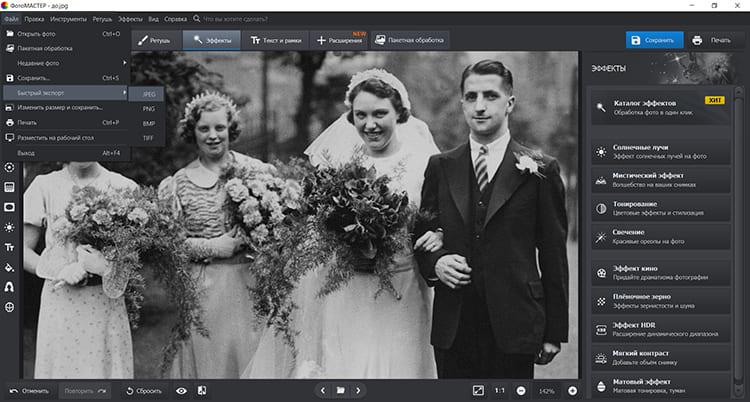
Сохранение результата
Оцените, что получилось:

До

После
Akvis Retoucher
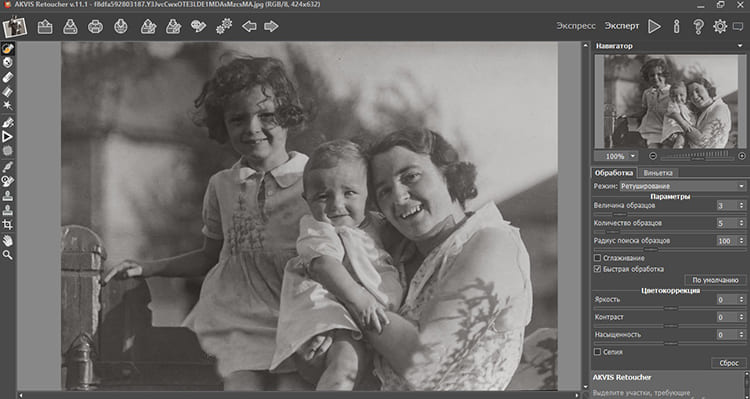
Русский язык: Да
Лицензия: Условно-бесплатная
Программное обеспечение для ретуширования старинных фотокарточек. Retoucher позволит стереть надписи, ненужные объекты и другие элементы. Редактирование можно выполнять вручную или автоматически. В быстром режиме ПО сделает коррекцию самостоятельно, а затем вы сможете доработать результат вручную, если это необходимо.
Akvis можно скачать на пробный период в качестве самостоятельного продукта или плагина для AliveColors, Photoshop, PaintShop и других. Бессрочная версия редактора стоит 4 900 руб.
- устранение ненужных предметов и надписей;
- реконструкция недостающих частей фотоматериала;
- пакетная обработка файлов.
Чтобы обработать исходник в фоторедакторе:
- Запустите ПО и дважды кликните по области окна изображения. При первом использовании Akvis работает в экспресс-режиме с упрощенным интерфейсом и ограниченным набором функций.
- Выделите недостатки. Они будут отмечены красным цветом. Переключитесь на «Ретуширование» и тапните по иконке старта.
- На верхней панели выберите опцию экспорта и сохраните итог на диск.
ФотоВИНТАЖ
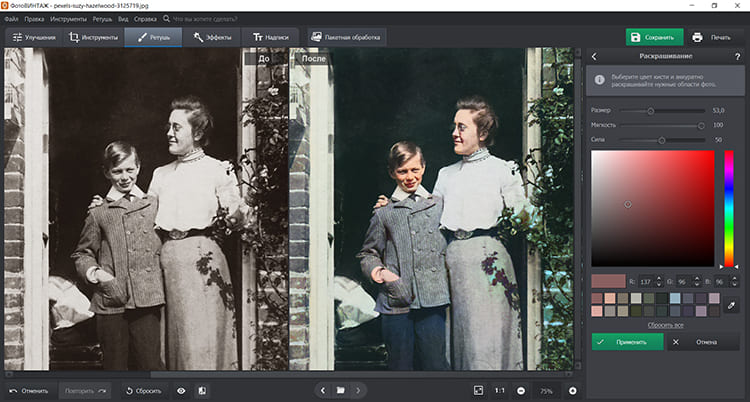
Русский язык: Да
Лицензия: Условно-бесплатная
Хорошее приложение для реставрации и колоризации поврежденных старых кадров. В ФотоВИНТАЖе можно стереть нежелательные элементы, раскрасить черно-белые фотокарточки, исправить искаженные оттенки, улучшить ретро-снимки с помощью эффектов.
У фоторедактора есть пробная версия, которую можно загрузить бесплатно. Стоимость лицензионной версии начинается от 686 рублей.
- автоматическое раскрашивание монохромных изображений;
- удобная реконструкция поврежденных снимков;
- применение фотоэффектов из встроенной библиотеки.
Для фоторетуши установите ФотоВИНТАЖ на ПК:
- Нажмите «Открыть фото» и найдите нужный кадр на жестком диске.
- В разделе «Улучшения» поставьте галочки рядом с автокоррекцией цвета и освещения. Также можно вручную отрегулировать параметры. Еще вы можете поручить программе автоматически раскрасить фотоснимок.
- Перейдите в «Ретушь». Примените «Штамп» для удаления крупных повреждений. Отрегулируйте величину кисти и отметьте участок, который нужно стереть. Появится второе выделение. Перетащите его в место, с которого необходимо взять материал на замену.
- Чтобы выгрузить отреставрированный вариант, наведите курсор на «Файл». Кликните «Быстрый экспорт» и подберите подходящий медиаформат.
Adobe Photoshop

Русский язык: Да
Лицензия: Условно-бесплатная
Профессиональное приложение для редактирования фотоизображений и создания полиграфической продукции. Photoshop содержит инструменты для выделения и удаления объектов, ретуширования портретов, работы со слоями и масками.
Фотошоп можно загрузить на 14 дней для ознакомления с функционалом. После требуется оплатить подписку стоимостью 1622.40 рублей в месяц.
- вырезание дефектов и лишних предметов;
- работа со слоями и режимами наложения;
- цветокоррекция и регулирование яркости;
- применение фильтров.
Чтобы отреставрировать фотоконтент:
- Установите ПО и нажмите «Файл» — «Открыть». Укажите документ на ПК.
- Чтобы обрезать лишние детали, на левой панели выберите «Рамка». Выделите часть, которую хотите сохранить. Подтвердите действие.
- Для устранения мелких несовершенств вызовите «Точечную восстанавливающую кисть» с помощью горячей клавиши J. Курсором выделите элемент. Он будет автоматически заменен.
- Стереть крупные недочеты можно «Штампом». Для вызова функции тапните по клавише S. Затем зажмите Alt и выделите текстуру, которой можно заменить дефект. Закрасьте поврежденный участок.
- Экспортируйте итог, нажав «Файл» — «Сохранить как».
Luminar 4
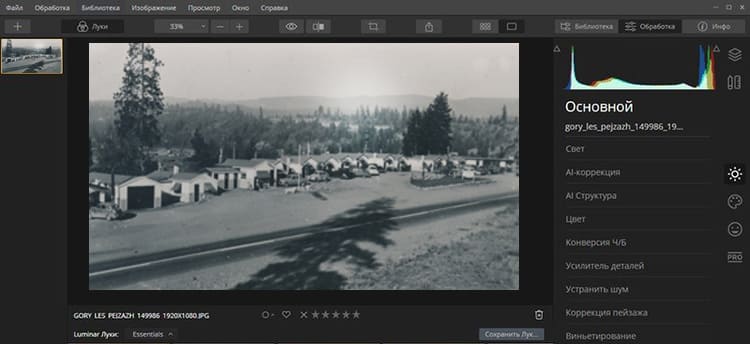
Русский язык: Да
Лицензия: Условно-бесплатная
Программное обеспечение для ретуширования с помощью искусственного интеллекта. В Luminar можно улучшить портреты, увеличить резкость и устранить цифровые шумы.
Для использования Luminar по итогу нужно приобрести лицензию за 6520 рублей. Разработчик гарантирует возврат средств в течение 30 дней, если продукт не оправдает ожидания.
- вырезание частей карточки с помощью ИИ;
- увеличение детализации;
- пакетная обработка медиаданных;
- шаблоны для моментальной разработки проектов;
- улучшение изображений технологией AI.
Пройдите инсталляцию и запустите Luminar:
- Импортируйте файл и перейдите во вкладку «Обработка». Найдите «Штамп». Зажмите кнопку Alt и выберите текстуры для замены нежелательного контента. Закрасьте ненужную часть.
- Для улучшения медиа воспользуйтесь фильтрами из встроенной коллекции. Также стоит воспользоваться «AI Структура» для повышения детализации.
- В меню «Файл» экспортируйте картинку на компьютер.
SoftOrbits Photo Retoucher
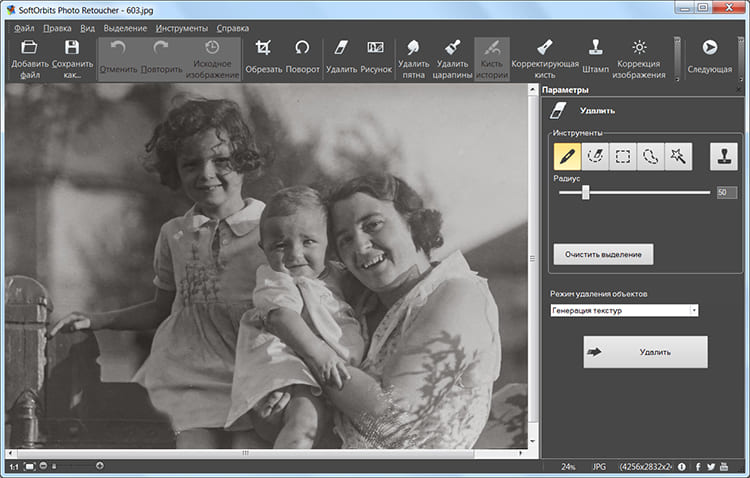
Русский язык: Да
Лицензия: Условно-бесплатная
Софт для восстановления фотокарточек. Photo Retoucher позволит автоматически стереть царапины, снизить шумы и размытость, раскрасить черно-белые фотоснимки. Также можно самостоятельно вырезать пятна, кадрировать, устранить недостатки.
ПО имеет демо-версию, которую можно использовать в течение ограниченного периода времени. Затем требуется купить лицензию за 1199 рублей.
- автораскрашивание монохромных карточек;
- быстрое скрытие царапин;
- ручное устранение недочетов.
Чтобы провести реставрацию:
- Запустите SoftOrbits. Нажмите «Добавить файл» и укажите путь к файлу.
- С помощью опции «Обрезать» кадрируйте исходник и сохраните только нужную область. Уменьшите рамку, потянув за нее.
- Кликните на функцию «Удалить царапины». Укажите размер и включите автопоиск. Если софту не удалось устранить все помехи, выделите их самостоятельно штампом, смазыванием и скрывателем.
- Наведите курсор на «Сохранить как...». Подберите формат и введите название.
Retouch Pilot
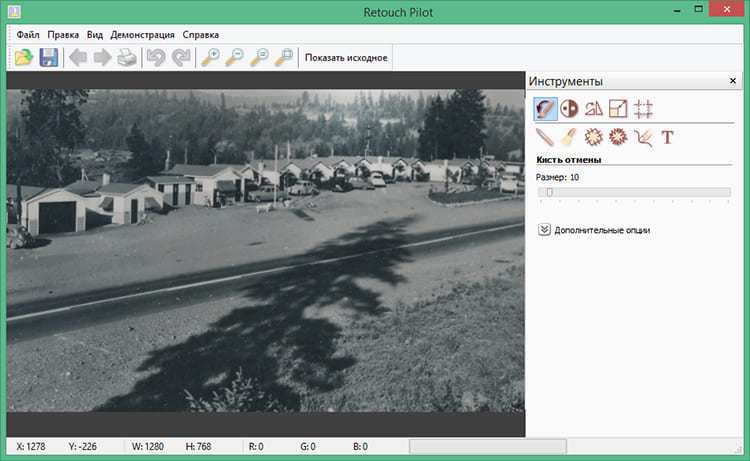
Русский язык: Да
Лицензия: Условно-бесплатная
Софт для быстрой реставрации старинных кадров. В Retouch Pilot можно стирать изъяны, заполнять трещины и оторванные детали, изменять форму объектов и пропорции карточки.
Ретушер доступен на ознакомительный период, но с ограничениями: экспорт доступен только в формате TPI. Чтобы получить полноценный инструментарий, купите лицензию за 1800 рублей.
- вырезание области фотокарточки;
- расширение фото и заполнение пустот;
- исправление формы предметов.
Для успешной реконструкции:
- Откройте документ в программе и выберите «Латание».
- Отрегулируйте ширину и шум фона. Затем закрасьте повреждения.
- Если нужно обрезать карточку, кликните на соответствующую иконку. Уменьшите рамку до нужных размеров.
- Выведите результат на ПК, нажав на значок сохранения.
Corel Paintshop Pro
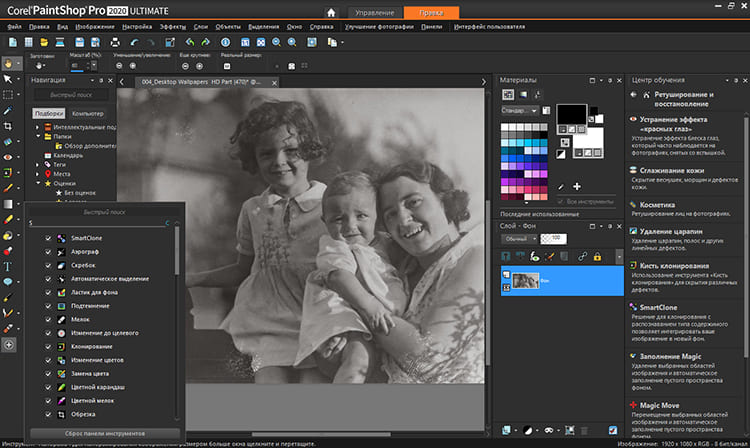
Русский язык: Да
Лицензия: Условно-бесплатная
Профессиональный софт для разработки графики, цветокоррекции изображений и работы с анимацией. В Paintshop можно изменять размер картинки, восстанавливать выцветшую карточку, корректировать освещение и оттенки, обводить и вырезать объекты.
Paintshop можно скачать на 30 дней для изучения функционала. По окончанию демо-периода продукт придется купить за 7000 рублей.
- коррекция и восстановление выцветших кадров;
- добавление пресетов из интернета;
- поддержка слоев и наложение масок;
- шумоподавление с помощью ИИ.
Выполните следующие шаги:
- Запустите Paintshop и импортируйте фотографию.
- Кликните «Настройка» — «Добавить/удалить шум» — «Автоматическое удаление небольших царапин». ПО самостоятельно уберет большинство повреждений. Для ручной коррекции можно использовать функцию «Удаление царапин», которая представлена на панели инструментов.
- Для регулирования освещения нажмите «Настройка» — «Яркость и контрастность». Подберите подходящие значения.
- Экспортируйте итог, нажав на значок сохранения.
Заключение
Теперь вы знаете, как отреставрировать старинные кадры. Благодаря приложениям на ПК можно стереть трещины и загрязнения и повысить детализацию фотоснимка. Лучшей программой для реставрации старых фотографий является ФотоМАСТЕР. Редактор подходит для новичков и предлагает удобные опции для ретуши, регулировки освещения и цветов фото.
Если же вам требуется приложение для раскрашивания черно-белого кадра, воспользуйтесь программой ФотоВИНТАЖ. Она предлагает автоматические опции для колоризации данных и реставрации фото. Скачайте понравившийся фоторедактор и приступите к обработке старинного фотоархива прямо сейчас!







Оставьте ваш комментарий